|
Vista se fait attendre, qu'à cela ne tienne, savourons encore un peu Windows XP et sa cohorte de micro-applications à même de nous simplifier la vie.
En général, la question de la partition du disque est expédiée au moment de l'installation de l'OS directement depuis le CD bootable. Mais si vous procédez à l'achat d'un nouveau disque et souhaiter le partitionner à son tour, il n'est pas indispensable de vous diriger vers une solution logicielle commerciale telle que Partition Magic ou traquer sur la toile les trop rares alternatives "freeware".
Les capacités phénoménales des disques durs commercialisés actuellement (100 Go et plus) rendent cruciale cette division, cette "découpe" de l'espace pour éviter un phénomène de fragmentation sur l'ensemble de la surface.
A l'assaut du gestionnaire de disque.
Pour ne pas déroger à la règle, notre tutoriel débutera par une petite balade dans les arcanes de Windows. Un clic gauche sur bouton Démarrer, un autre clic de souris sur le Panneau de configuration. Repérez et sélectionnez l'icône Performance et Maintenance, ouvrez ensuite l'icône Outils d'Administration.
et double cliquez, toujours avec le bouton gauche sur l'icône Gestion de l'ordinateur.
vous devriez vous trouver face à face avec cette fenêtre :
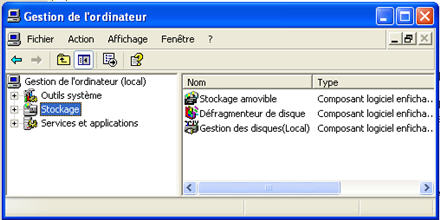
Afficher ses périphériques de stockage
Faites défiler le contenu du sous-menu Stockage en cliquant sur le petit plus qui le précède et sélectionnez l'option gestion des disques parmi les trois choix proposés. Votre configuration matérielle s'affiche dans la colonne de droite. La capacité du (ou des) disque dur et l'espace utilisé sont indiqués. La répartition actuelle des octets apparaît en dessous

Petite présentation
Marquons une courte pause. Le jeu des couleurs est à observer attentivement, les espaces déjà partitionnés sont matérialisés par la couleur bleue, les espaces divisibles ("non alloués") apparaissent eux en noir. Ce sera le cas pour un nouveau disque, vierge.
Partition principale ou partition étendue
Un clic droit sur un espace dit "non alloué" fait apparaître un bref menu. Celui-ci comprend l'item "Nouvelle partition". Celle-ci peut-être décrétée principale ou étendue. La nuance est de taille. Il est possible de faire démarrer un système d'exploitation depuis une partition principale. La partition étendue est, quant à elle, seulement dédiée au stockage de fichiers. Une partition principale laisse donc une plus grande liberté. Il est possible d'en créer jusqu'à 4. Passons à l'étape suivante.

Quelle taille lui donner ?
Il faut enfin donner une taille raisonnable à cette "tranche" de mémoire. Cela dépend bien sûr de la capacité totale du disque mais aussi de son usage. Si vous comptez faire de l'acquisition vidéo par exemple et y stocker des fichiers non compressés et forcéement volumineux, il faut prévoir un espace plus conséquent. En général une partition de 20 000 ou 30 000 méga-octets semble fonctionnelle. Une fois ce nombre d'octets saisi, cliquez sur suivant.
Attribution d'une lettre au lecteur...
Chaque lecteur logique est désigné par une lettre qui déterminera sa place dans l'arborescence. C'est à vous de la fixer. Celle-ci ne doit pas être déjà attribuée. Par défaut et par convention, la lettre proposée est celle qui suit directement dans l'alphabet la dernière partition existante. Appuyez sur suivant pour passer à la dernière étape.

Un formatage pour la partition fonctionnelle
En dernier lieu, il faut formater pour pouvoir stocker vos document sur la partition nouvellement créée. Sous Windows XP, il faut retenir le système de fichier le plus évolué et le plus performant, c'est à dire NTFS. L'opération peut prendre quelques minutes. Pour gagner du temps, il est cependant possible de procéder à un formatage rapide en cochant l'option correspondante.

Votre partition est prête à l'emploi, pour en créer d'autres et ainsi utiliser tout l'espace offert par le disque dur, il faut répeter cette procédure.
|